关于Windows 10的部分问题解决方案
相关阅读:
详解windows10创意者系统安装注意事项
http://www.xitongtiandi.net/wenzhang/zuixin/13060.html
windows10创意者系统安全与优化注意事项
http://www.xitongtiandi.net/wenzhang/zuixin/13061.html
windows10创意者系统升级与更新注意事项
http://www.xitongtiandi.net/wenzhang/zuixin/13062.html
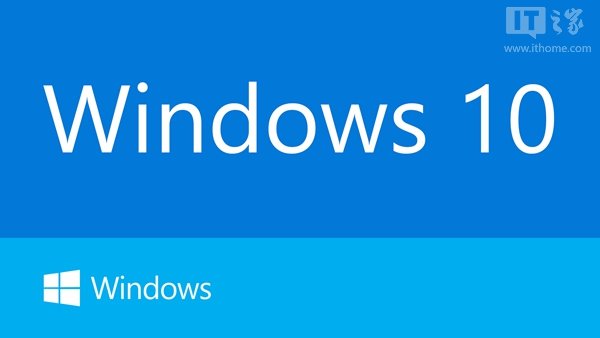
这是本篇文章最后要分享的一些内容,但在这之前,我要先说明两个通用的解决方案。
1、善用反馈中心,遇到问题或者发现疑似Bug的存在请在反馈中心进行反馈,如果遇到反馈中心已存在你所遇到的问题,请点支持按钮而不是重新单独发一贴,因为问题最后是否会获得比较高的解决优先级是看出现同一问题的人数来决定的,而面对全世界那么多的反馈,反馈中心的人大多数时候是从单一问题下的支持人数来看的……
2、善用获取帮助,如果你急需解决遇到的问题,请使用获取帮助应用,该应用中你可以再选择相应分类后和客服进行交谈,如果客服不能解决,其会为你专门联系微软工程师,基本上快的话10分钟左右,慢的话8小时以内微软工程师就会来电话为你提供服务,但是这里说一句,在客服为你申请工程师支持时,会向你验证你的Windows 10授权情况,这里随便你回答一个正规途径即可,但是我要说的是,如果你的问题确实比较严重,请务必保证你使用的是通过正规途径获取的正版Windows 10,不排除工程师会专门要求你提供正版证明,这里是没办法忽悠过去的,所以全文开头我才会说希望你使用正版软件,至于哪些是正规途径嘛:OEM预装、零售购买、企业授权、校园授权等等……
以上两个方案对谁来说都是通用的,而且工程师支持可以为你提供更未具体和专业的解决方案,下面的就是个人经验中的一些总结了,不全面但希望对你有所帮助。
注:以下问题解决方法是在Windows 10创意者更新中测试通过的,但大部分也可解决之前版本系统的问题,比较是经验累积起来的嘛。
1、开始菜单磁贴不更新,锁屏应用信息不显示
解决方法:如果是升级后出现的,回退或重置系统吧。如果是全新安装系统,那么正常情况是不会出现该问题的,但是不排除会在第三方软件安装过程中出现。该问题微软工程师给我提供的解决方案是:逐个卸载第三方软件(包括第三方安全软件),直至问题得到解决,那么之后就不要安装该第三方软件,如果第三方软件完全卸载完后该问题依然存在则需要修复或重置系统,因为虽然软件卸载了,但注册表和受影响的系统功能未能恢复正常。
2、磁盘占用率持续100%
解决方法:不负责任的答案呢就是加块固态盘,但是实际上遇到了某些情况,使用固态盘也白搭。这个问题解决起来嘛,比较麻烦和复杂,但是我会尽可能多列一些。
2.1如上文所说,涉及到非设置应用包含以外的默认配置比如注册表、组策略是否受到了大部分修改,如果是,请先重置或重新安装系统;
2.2关闭网络共享,以及如果你不需要家庭组,也请关闭;
2.3关闭系统保护,因为不固定的系统维护服务总是不定时的进行系统还原备份;
2.4减少使用优化软件,并且使用更加智能和对资源消耗比较小的安全软件,这一点你基本可以淘汰国内大多数安全和优化软件了;
2.5请回到前文软件安装与使用部分看第4点,把那些软件的无关或者非法服务和驱动停止并进行删除操作,对于这类软件如果能用就把自动更新也关了吧,因为一更新它们又会再次写入那些服务和驱动。
2.6这里是针对单独机械盘的用户:新安装的系统的每次启动都会有一些准备工作,而这些准备工作对磁盘资源占用都挺高的,所以请在新安装系统的那一段时间使用系统时,每次启动后等待5~6分钟再进行其他操作。随着使用次数的增加这种情况会越来越少的。
2.7这里也是针对单独机械盘的用户:如果遇到.NET框架的更新和自动维护,以及MRT(Microsoft Windows恶意软件删除工具)更新,请在此期间不要强制停止其任务或者关机,请等待其完成操作后再进行其他任务,当然这种情况一般不会太多。
3、系统动画丢帧卡帧严重
解决方法:这个问题呢和操作系统关系不大,除非是你安装系统除了问题或者硬件已经无法兼容新系统或者得不到驱动支持了。所以解决方法就是,确认CPU、显卡能和新系统兼容,并且其驱动仍能得到硬件官方或Windows通用驱动支持,然后就是下载合适的驱动安装或者等待系统更新驱动即可。
4、软件、游戏运行卡帧丢帧严重
解决方法:参考第三点
5、UWP应用无法运行或者闪退
解决方法:首先可以尝试重置UWP应用,重置的入口再设置-应用,也可以通过命令行方式,具体方法可以在IT之家搜索。如果重置后仍无法运行,请先查看事件管理器(开始按钮右键点击鼠标,就能找到入口了),然后根据错误代码在网络搜索或者联系技术支持,当然如果事件记录错误太多的话可能是安装系统出现问题或者使用的镜像有问题,当然也不排除是第三方桌面软件导致(最容易导致UWP应用出问题的多半还是第三方安全和优化软件)。最后补充一点,但这个补充我不知道再创意者更新是否适用,个人曾在10240还是10586时启用过Administrator账户,该账户貌似是无法使用UWP应用的,如果现在仍然成立的话,你也可以考虑一下是不是因为你使用了该账户而无法使用UWP应用。
6、中文系统应用名字和界面变成英文了,或者中英文共存。
解决方法:这里有两种情况,一种是所有应用的名字和界面都变成英文了,这种情况解决起来比较简单,打开设置-时间和语言-区域和语言-语言,查看简体中文是不是默认语言,如果不是则把简体中文设为默认即可解决。如果这里原本就只有简体中文,那就先添加英语,设为默认,然后再重新把简体中文设为默认,删除英语即可解决。第二种情况就是只有部分应用名字和界面变成英文或中英文共存,解决方法就是重置该应用即可。
7、桌面软件运行异常
解决方法:该问题多出现于升级而来的系统之中,彻底解决呢就是从系统重装开始。但是一般解决方案就是,彻底卸载该桌面软件并重新安装即可。不过也有可能是兼容性问题,那么只用使用兼容模式运行即可。
8、系统升级或常规更新失败
解决方法:这个问题的解决方法会因为实际情况不同而有所不同,具体情况也要具体分析,所以最好的办法就是找技术支持~~当然这里会提供几种可尝试的方法:
8.1清除更新缓存和数据文件夹,其位置在C:WindowsSoftwareDistributionDataStore和C:WindowsSoftwareDistributionDownload,将这两个文件夹内内容全部删除后重新查找更新即可
8.2参考前文系统升级和更新中提到的第二点,删除可能影响系统升级和更新的第三方软件比如第三方安全和优化软件、第三方软件写入的无关或非法的服务和驱动等等,然后再重新升级或更新
8.3检查计算机管理、用户文件夹和注册表中的用户是否一一对应,尤其是启用过Administrator、Guest或者新建过账户的用户,请确保以上三处位置中都存在同一个账户。准确的来说,只要是存在于计算机管理-本地用户和组-用户之中的用户,其只要启用并进入过系统都会在C:Users生成用户文件夹,以及在注册表Hkey_LOCAL_MACHINESOFTWAREMicrosoftWindows NTCurrentVersionProfileList下生成对应的注册表项,如果计算机管理中该用户已被禁用或删除,但是注册表中还存在对应注册表的话会导致系统升级和更新失败,因为升级和更新过程中无权访问或无法找到该账户以及其配置。出现这种情况请删除相应注册表项和用户文件夹后再继续升级或更新。
9、UWP应用全屏看视频卡顿或导致系统卡死
解决方法:暂时只有不要使用UWP应用全屏看视频,如果非要全屏的话请使用网页或者windows8.1版的应用。对于这个问题嘛,从多台发生该问题的电脑的事件日志来看,都是NVIDIA驱动停止响应导致的……至于到底怎么才能彻底解决嘛,得微软和英伟达共同努力啊……
推荐:
免激活Win10纯净版:
http://www.xitongtiandi.net/s/win10cjb/
Win10官方原版ISO镜像!
http://www.xitongtiandi.net/wenzhang/win10/12263.html




